El nombre o número de modelo de su computadora proporciona información sobre las configuraciones de software y hardware. Conocer la información del modelo de su PC facilita la búsqueda de software compatible (p. ej., controladores) y accesorios (p. ej., cargadores).
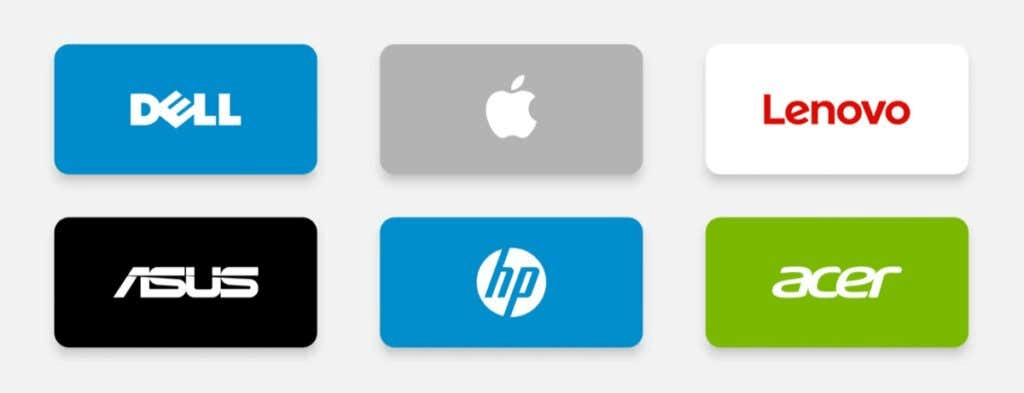
Es posible que también deba proporcionar el número de modelo de su computadora cuando busque soporte técnico o resuelva problemas. Le mostraremos cómo encontrar el modelo de su computadora en Windows y usar herramientas de terceros.
Desde el menú de configuración
Esta es quizás la forma más fácil de verificar el modelo de una computadora con Windows. En Windows 10 y 11, vaya a Configuración > Sistema > Acerca de y verifique el nombre de su PC para ver la información del modelo.
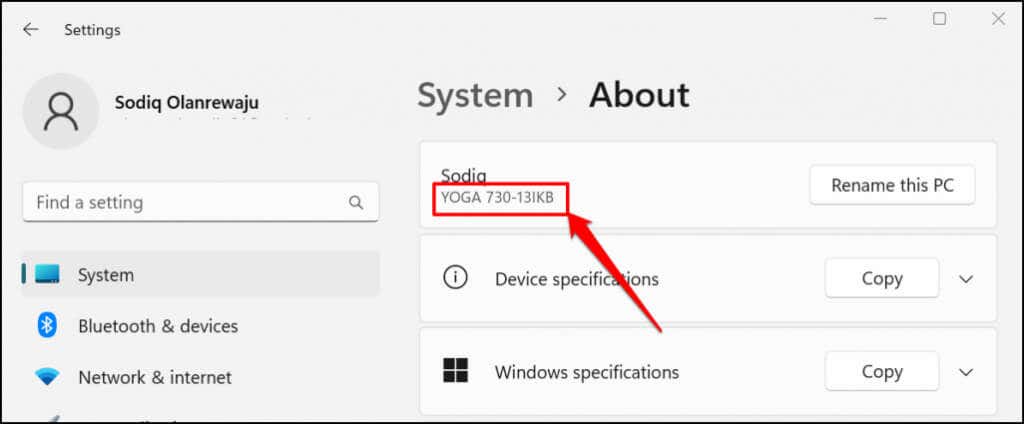
Una forma más rápida de acceder a la página de información del sistema es hacer clic con el botón derecho en el botón Inicio y seleccionar Sistema.
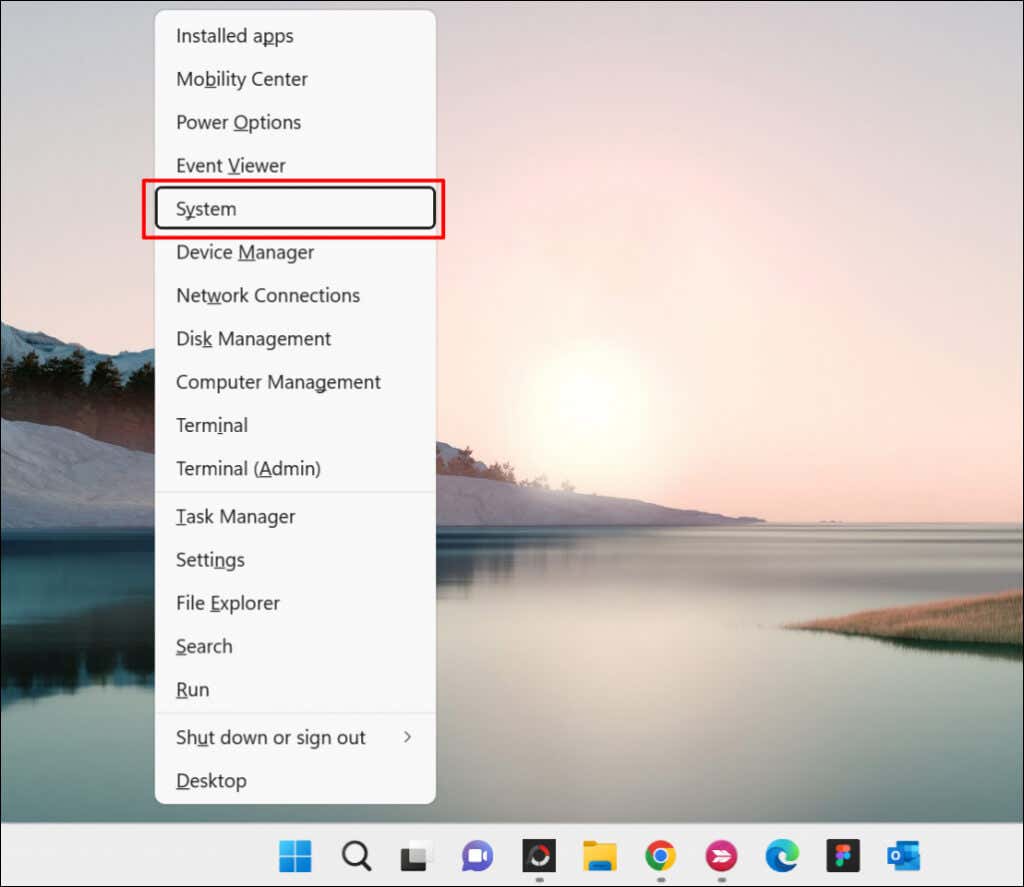
Verifique la etiqueta o el empaque del producto
Encontrará el modelo de su computadora en su empaque. Para las computadoras portátiles, busque la etiqueta del producto en la base o en la cubierta inferior del dispositivo. Cierra la tapa, voltea tu computadora portátil y verifica si encuentras una etiqueta.
Las computadoras portátiles con baterías extraíbles a veces tienen la etiqueta del producto en el compartimiento de la batería. Las etiquetas de los productos a veces se pegan en el reposamanos de las computadoras portátiles (justo debajo del teclado) o en los biseles de la pantalla.
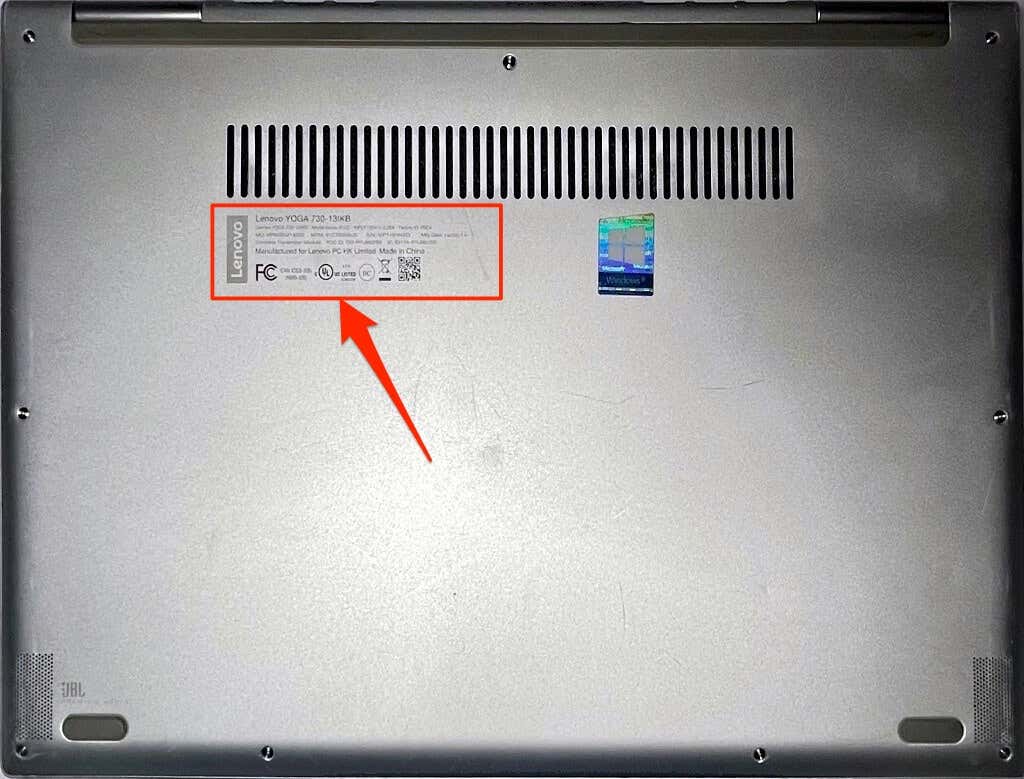
Revise el costado, la parte posterior o la parte superior de la caja de la torre en las computadoras de escritorio y todo en uno para ver si hay etiquetas de productos.
¿No puede encontrar el empaque de su PC o la etiqueta del producto? Consulte el manual del usuario en su lugar. Algunos minoristas de computadoras imprimen la información del producto en los documentos de la factura de venta o en el recibo. Por lo tanto, asegúrese de verificar eso también.
Visite el sitio web de los fabricantes
Muchos fabricantes de PC tienen herramientas en línea que detectan automáticamente el modelo, el número de serie y otra información de su computadora. Todo lo que necesita es una conexión a Internet y un navegador web.
Lenovo tiene una herramienta basada en la web que escanea computadoras portátiles y de escritorio para encontrar su nombre y número de serie. La herramienta funciona perfectamente en computadoras con Windows 7, 8, 10 y 11. Visite el sitio web de soporte de Lenovo y seleccione Detectar producto o Ayúdame a encontrar mi producto/número de serie.
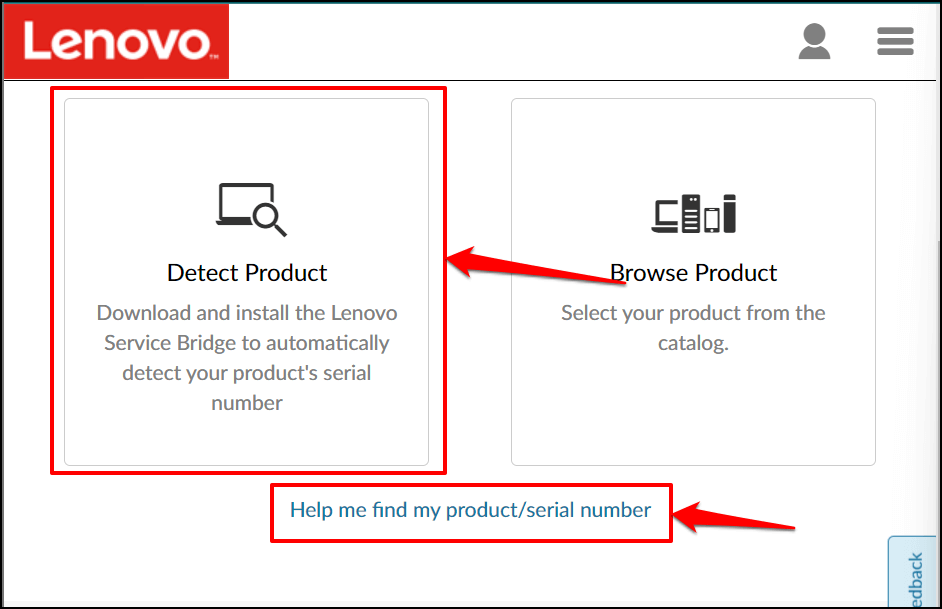
Espere unos segundos y debería ver el nombre del modelo de su PC, el número de serie, el estado de la garantía, etc.
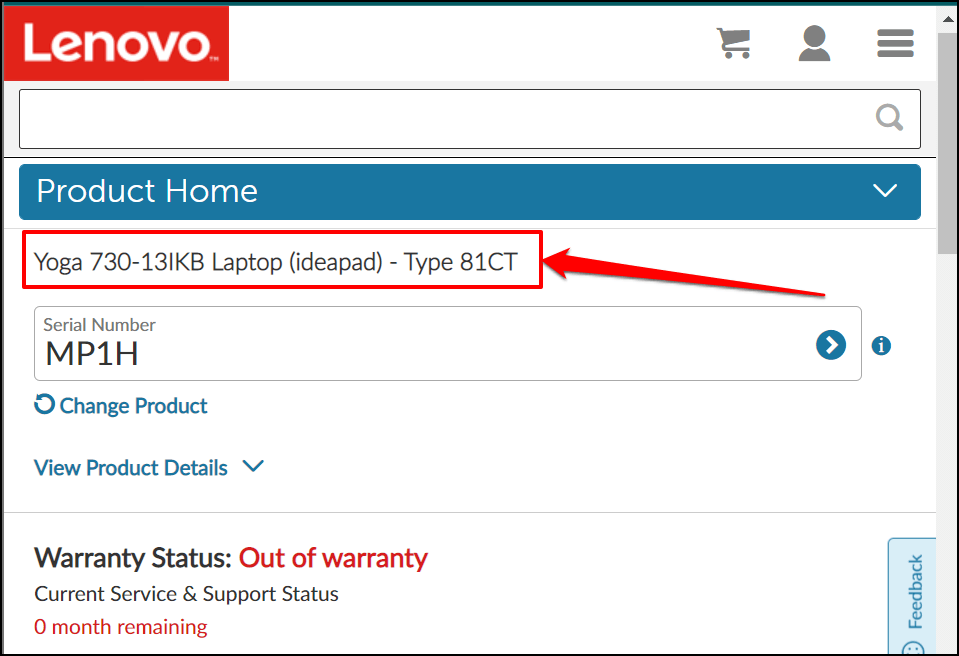
HP tiene una herramienta de detección de productos web similar que identifica el modelo de su computadora a través de un navegador web.
Utilice la herramienta de información del sistema
La información del sistema de Microsoft es una herramienta del sistema que muestra un informe completo de las especificaciones de hardware y software de su computadora. Siga los pasos a continuación para verificar el modelo de su computadora de escritorio o portátil usando Información del sistema.
- Presione la tecla de Windows + R, escriba o pegue msinfo32 en el cuadro Ejecutar y presione Aceptar.
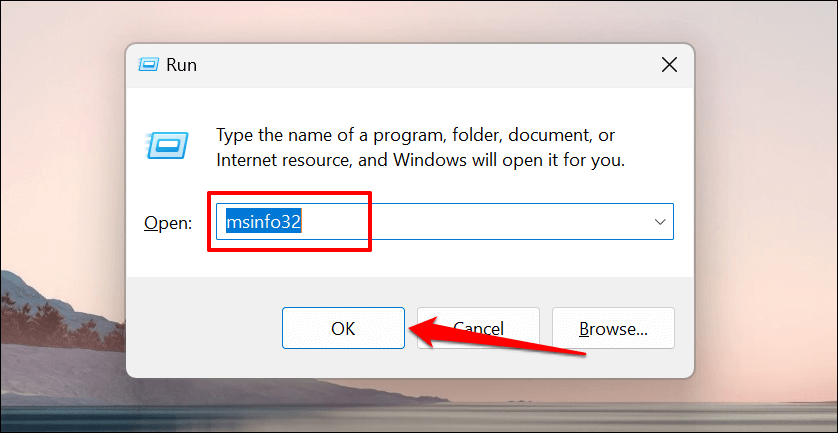
Como alternativa, escriba la información del sistema en la Búsqueda de Windows y seleccione Abrir para iniciar la herramienta.
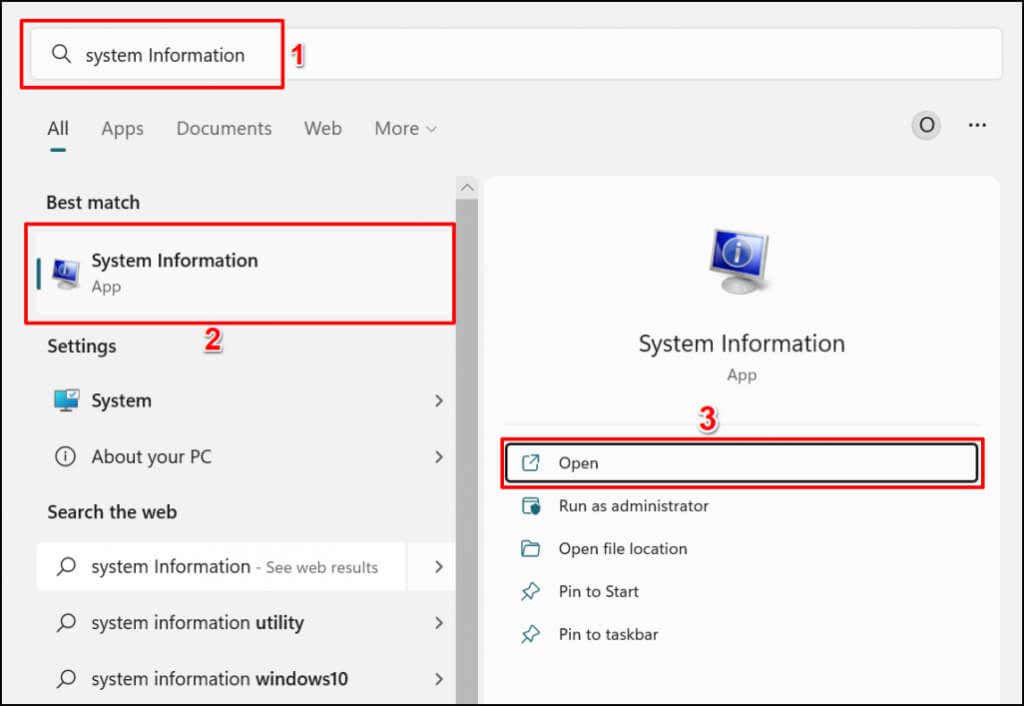
- Seleccione Resumen del sistema en la barra lateral y consulte las filas Fabricante del sistema y Modelo del sistema para obtener información sobre el modelo de su PC.
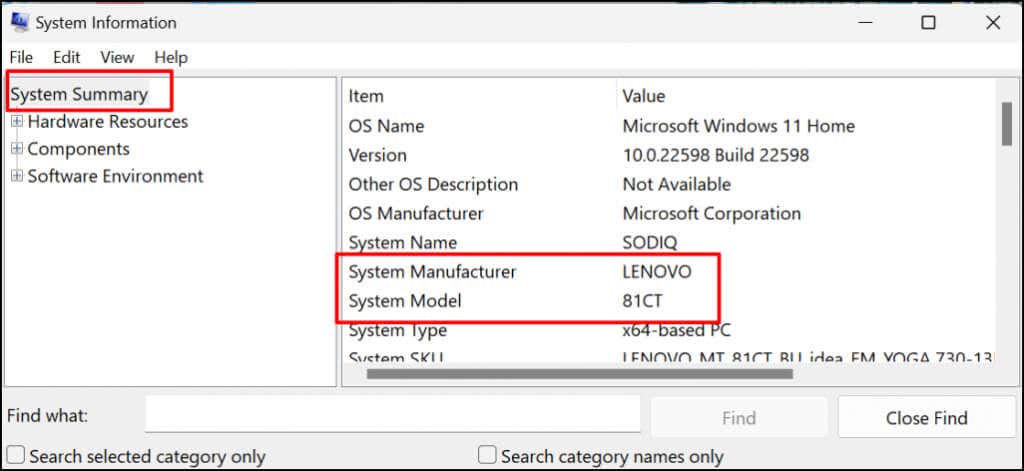
Usar la herramienta de diagnóstico de DirectX
La herramienta de diagnóstico de DirectX muestra información sobre la tarjeta gráfica de su PC y otros componentes de hardware. Aquí se explica cómo utilizar la herramienta para comprobar el modelo de su equipo en Windows:
- Presione la tecla de Windows + R, escriba dxdiag en el cuadro Ejecutar y seleccione Aceptar.
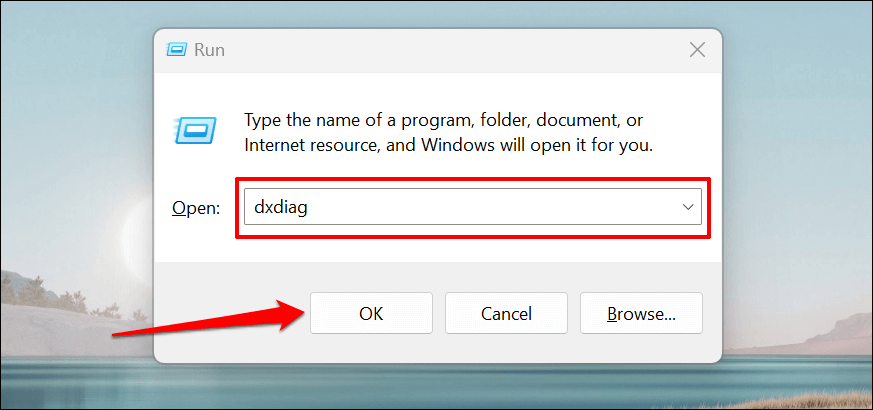
- Diríjase a la pestaña Sistema y verifique el fabricante del sistema y el modelo del sistema para obtener información sobre el modelo de su computadora.
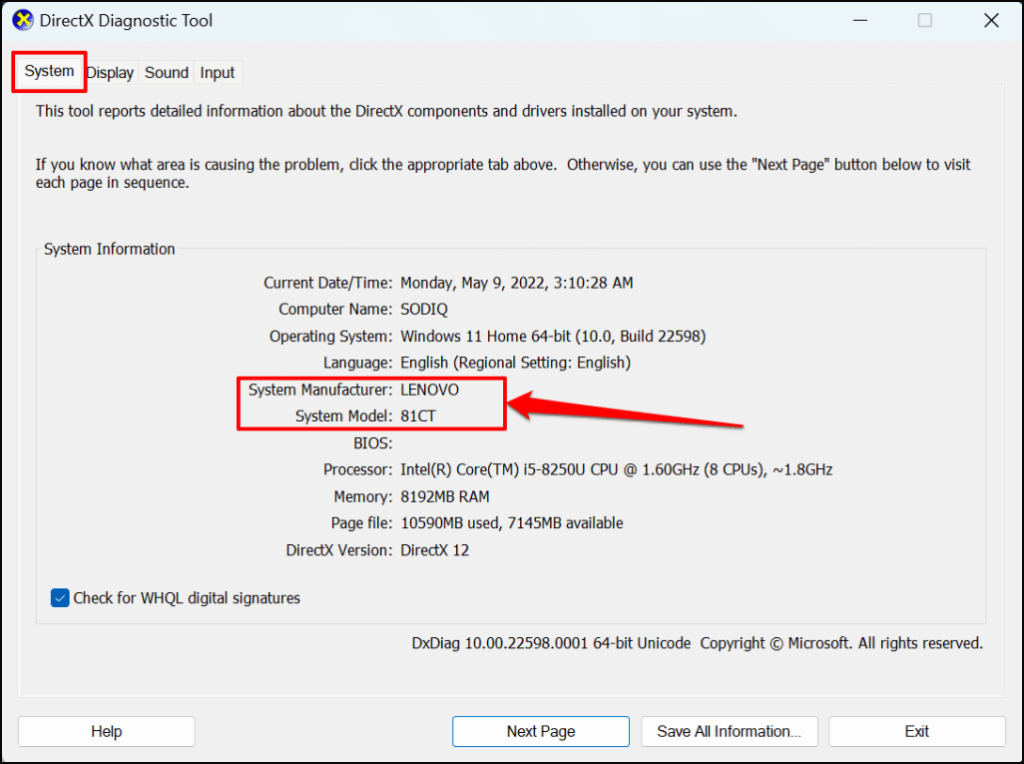
- Seleccione Salir para cerrar la herramienta de diagnóstico de DirectX.
Encuentre el modelo de computadora usando el símbolo del sistema
Hay alrededor de cuatro comandos diferentes que puede ejecutar en el Símbolo del sistema para verificar el modelo de su computadora. Abra el símbolo del sistema de Windows y ejecute el comando en las secciones a continuación.
Presione la tecla de Windows + R, escriba cmd en el cuadro Ejecutar de Windows y presione Entrar. Eso iniciará el símbolo del sistema con privilegios administrativos.
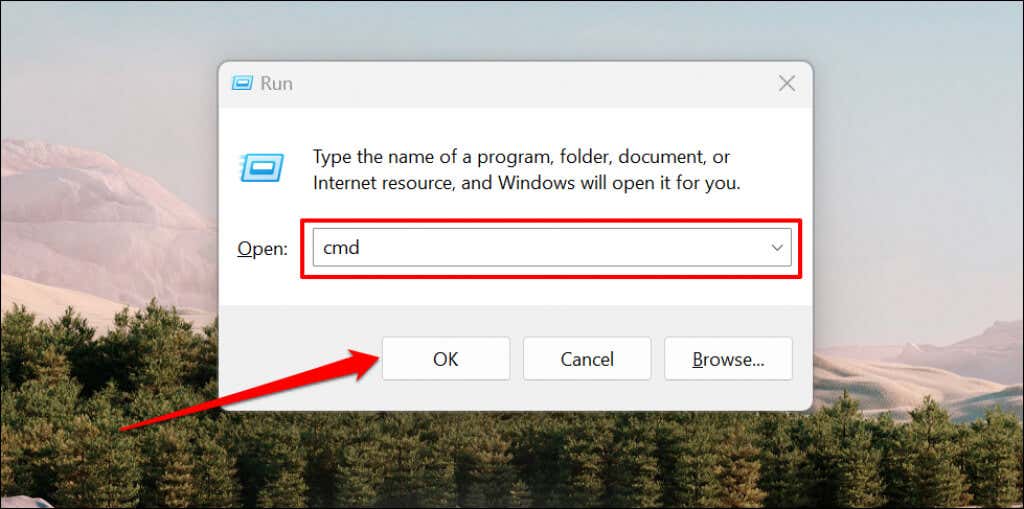
Método 1
Escriba o pegue wmic csproduct get name en el terminal del símbolo del sistema y presione Entrar.
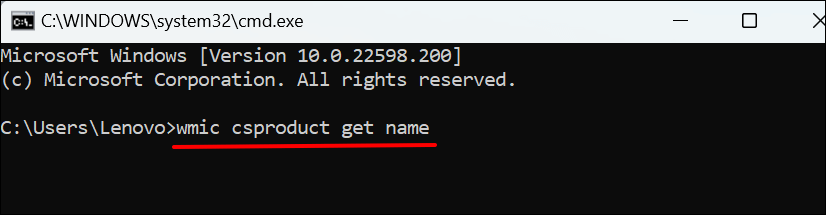
El símbolo del sistema debe mostrar el número de modelo de su PC en la siguiente línea.
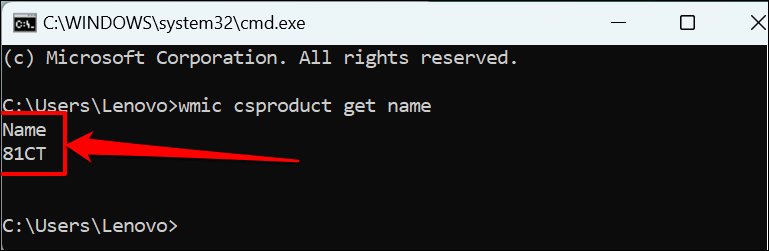
Método 2
Escriba o pegue systeminfo | FINDSTR System Model en la terminal y presione Enter.
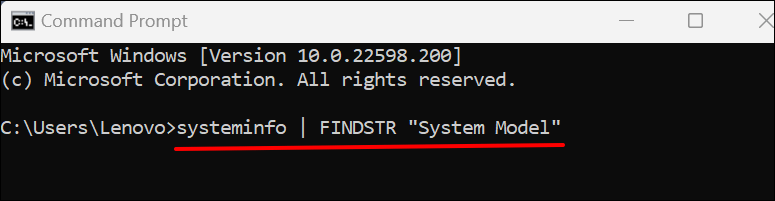
Espere a que el símbolo del sistema cargue la información de su computadora y verifique las filas del fabricante del sistema y el modelo del sistema para el nombre o número de modelo de su PC.
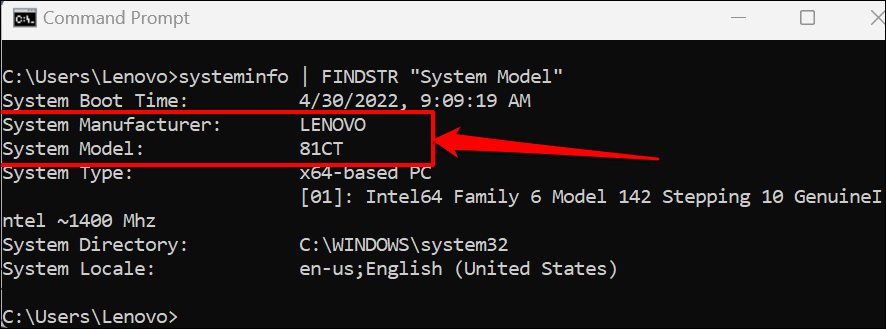
La fila Tipo de sistema indica si está utilizando una computadora de 32 bits o de 64 bits
Encuentre el modelo de computadora usando Powershell
Powershell es otra herramienta integrada de Windows que puede usar para encontrar el modelo de su computadora.
Abra el menú Inicio de Windows, escriba powershell en la barra de búsqueda y seleccione Ejecutar como administrador.
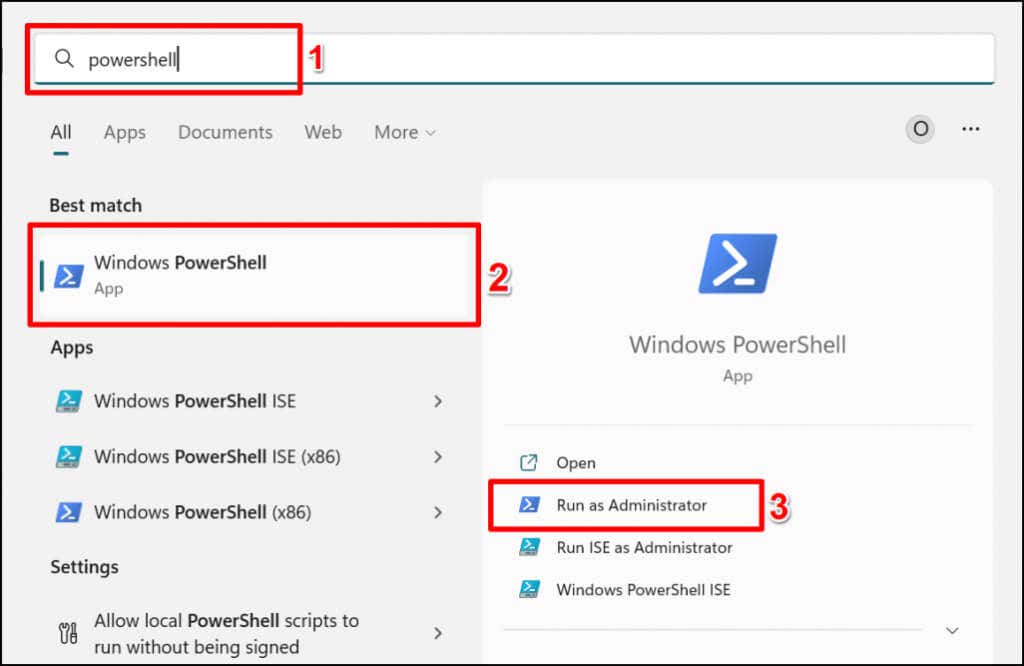
Escriba o pegue Get-CimInstance -ClassName Win32_ComputerSystem en la consola de Powershell y presione Entrar.

Consulte las columnas Fabricante y Modelo para ver el nombre del fabricante y el número de modelo de su PC.
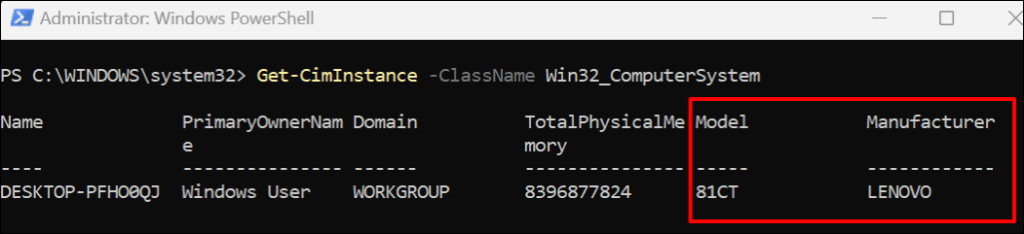
Encuentre el modelo de computadora en la configuración del BIOS
El menú del Sistema básico de entrada/salida (BIOS) tiene todo lo que necesita saber sobre su computadora con Windows.
Si su PC ejecuta Windows 10, consulte nuestro tutorial sobre cómo ingresar al BIOS en Windows 10 y versiones anteriores. Después de iniciar el BIOS, verifique la pestaña Información o Información del sistema para el modelo de su computadora.
Para dispositivos que ejecutan Windows 11, así es cómo encontrar el modelo de su computadora en el menú del BIOS:
- Vaya a Configuración > Actualización de Windows > Opciones avanzadas > Recuperación y seleccione el botón Reiniciar ahora en la fila de Inicio avanzado.
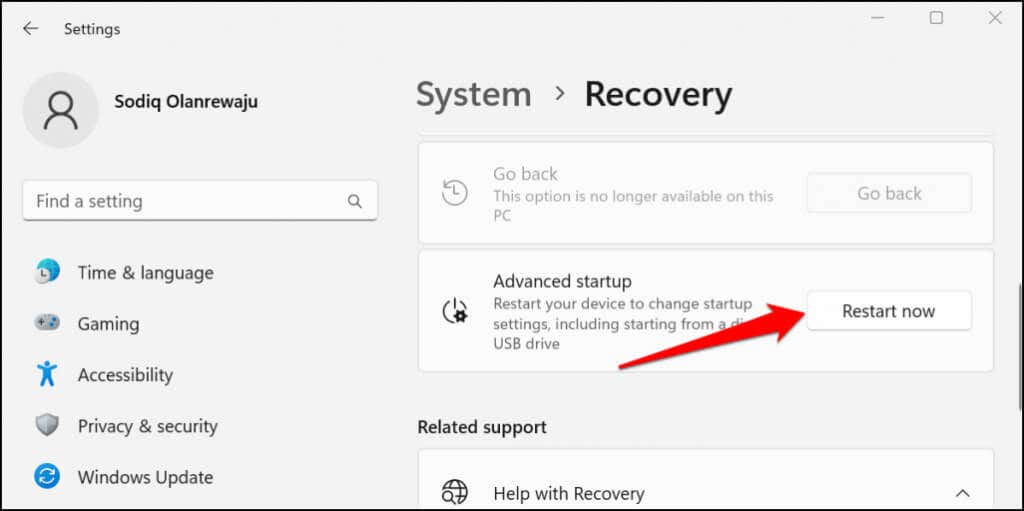
Espere a que su dispositivo se inicie en la recuperación y continúe con el siguiente paso.
- Seleccione Solucionar problemas.
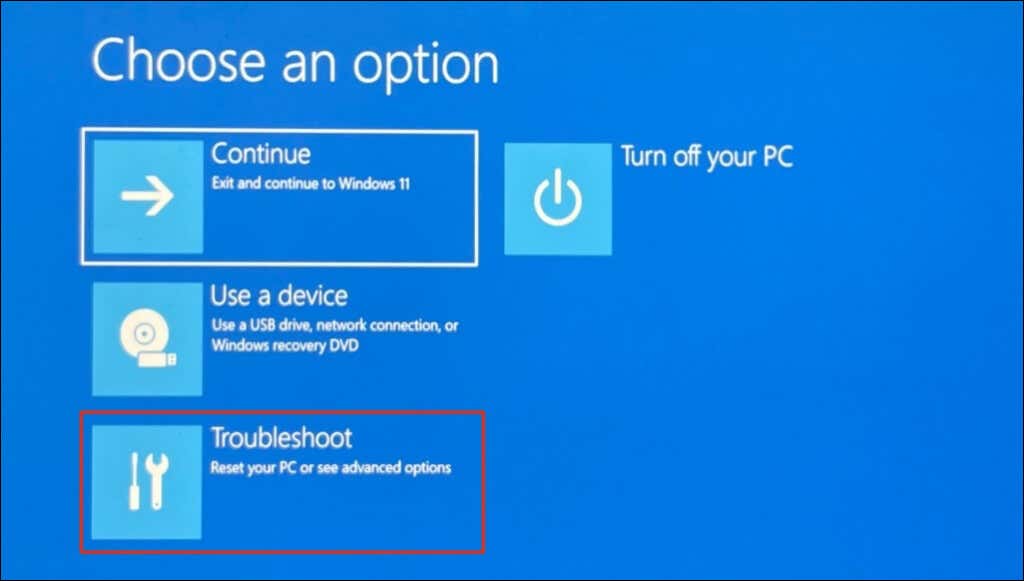
- Seleccione Opciones avanzadas.
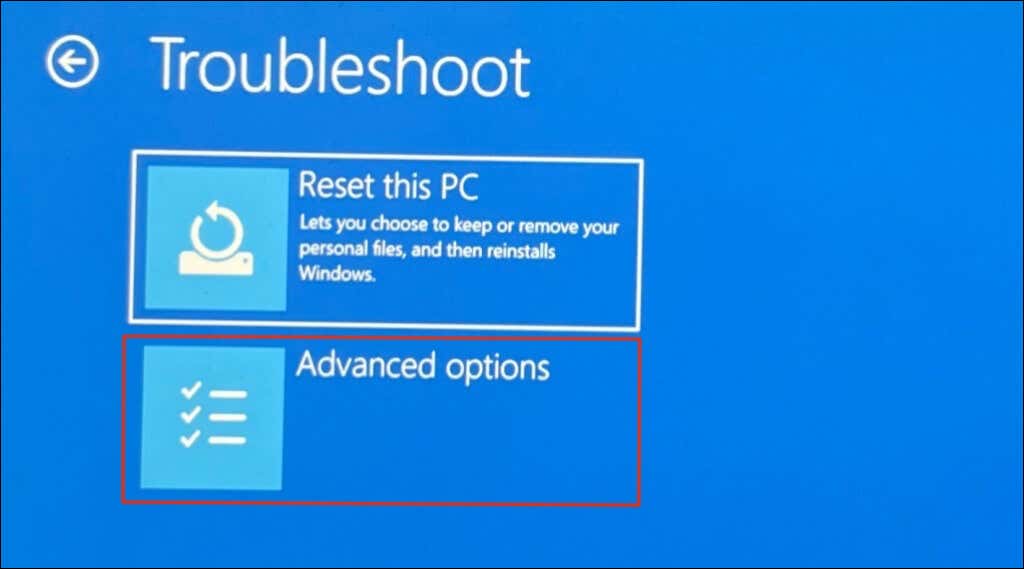
- Seleccione Configuración de firmware UEFI.
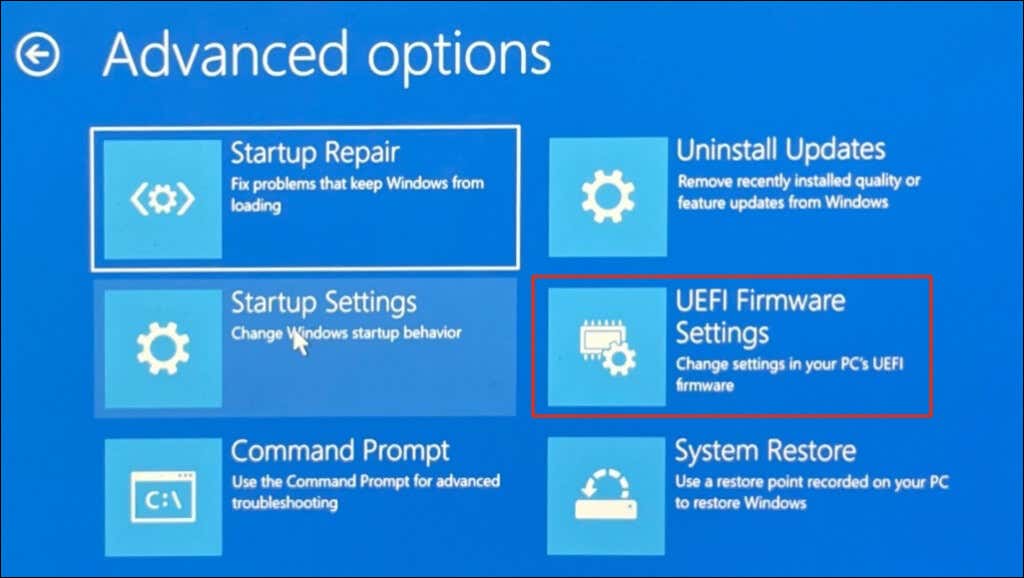
- Seleccione el botón Reiniciar para iniciar en la configuración del BIOS.
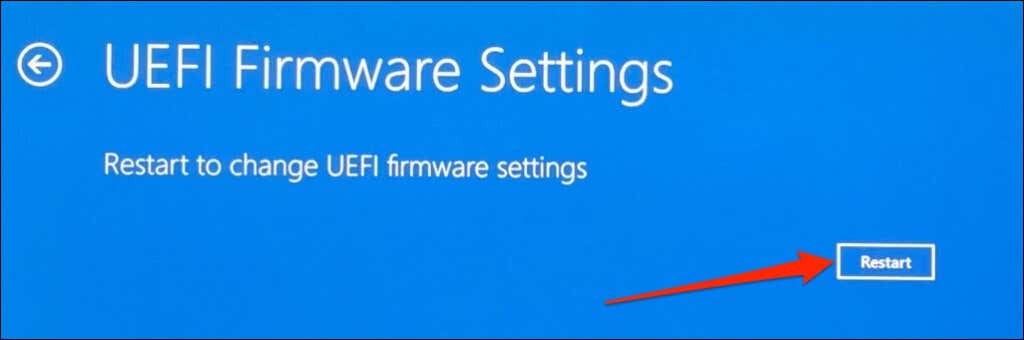
- Diríjase a la pestaña Información y verifique la fila Nombre del producto para el nombre o número de modelo de su computadora.
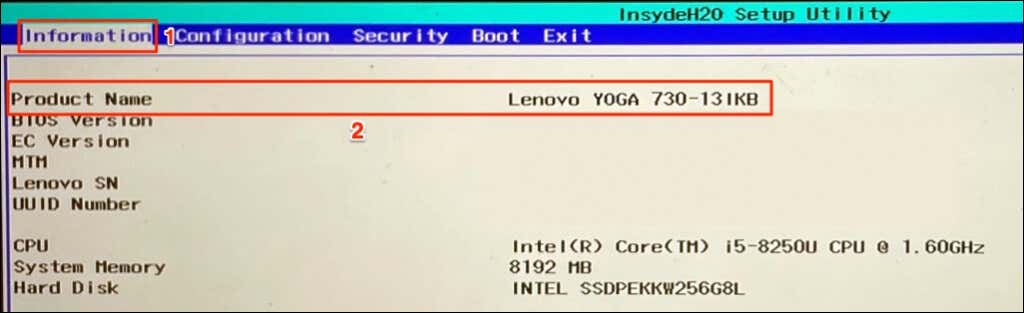
Use la aplicación de administración de dispositivos de su computadora
Los fabricantes de PC como Lenovo y Dell preinstalan software de administración de dispositivos en computadoras de escritorio y portátiles. Estas herramientas pueden ayudarlo a administrar la configuración de su dispositivo, solucionar problemas de rendimiento, actualizar controladores, etc. Además, le informan todo lo que necesita saber sobre su computadora.
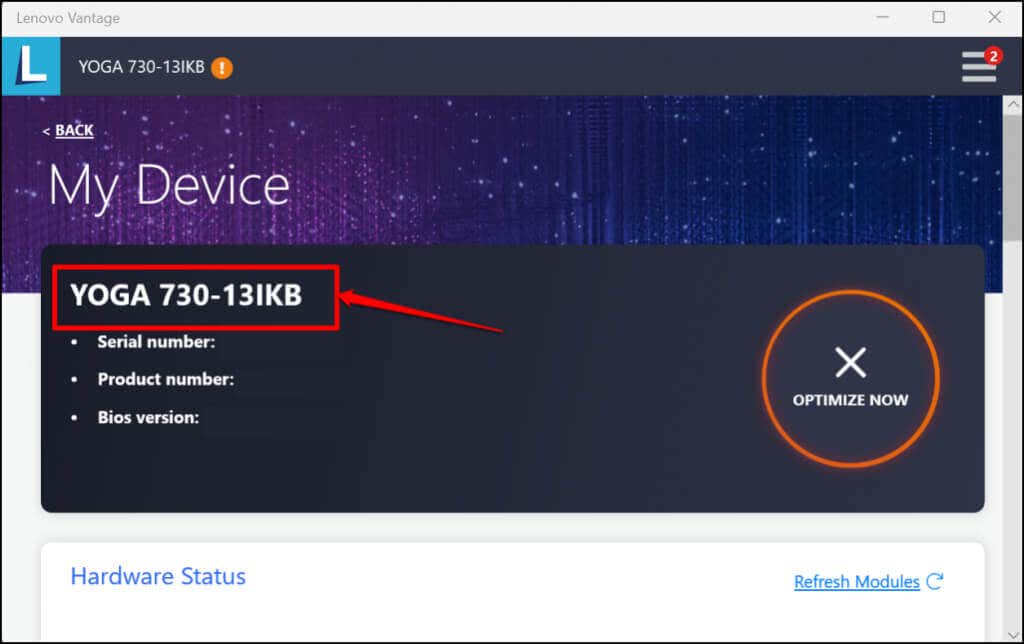
Lenovo Vantage, Dell SupportAssist y HP Support Assistant son aplicaciones de administración de dispositivos para computadoras Lenovo, Dell y HP. Encontrará el modelo de su computadora en la pantalla principal o en la página de inicio de estas aplicaciones. De lo contrario, consulte el menú Configuración, la página Detalles del dispositivo o la sección Información del dispositivo. Comuníquese con el fabricante de su dispositivo si no puede verificar la información del modelo de su computadora.








